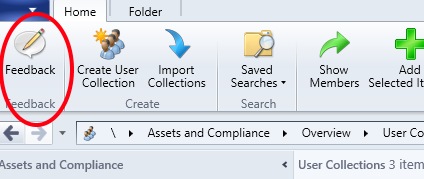Możliwości w wersji Technical Preview 1702 dla Configuration Manager
Dotyczy: Configuration Manager (gałąź technical preview)
W tym artykule przedstawiono funkcje dostępne w wersji Technical Preview dla Configuration Manager w wersji 1702. Możesz zainstalować tę wersję, aby zaktualizować i dodać nowe możliwości do witryny Configuration Manager technical preview. Przed zainstalowaniem tej wersji wersji technical preview zapoznaj się z tematem wprowadzającym Technical Preview for Configuration Manager, aby zapoznać się z ogólnymi wymaganiami i ograniczeniami dotyczącymi korzystania z wersji technical preview, jak aktualizować między wersjami i jak przekazać opinię na temat funkcji w technicznej wersji zapoznawczej.
Poniżej przedstawiono nowe funkcje, które można wypróbować w tej wersji.
Wysyłanie opinii z konsoli Configuration Manager
Ta wersja zapoznawcza wprowadza nowe opcje opinii w konsoli Configuration Manager. Opcje opinii umożliwiają wysyłanie opinii bezpośrednio do zespołu deweloperów za pośrednictwem witryny internetowej Configuration Manager opinii o produktach.
Możesz znaleźć opcję Opinie :
- Na wstążce po lewej stronie karty Narzędzia główne każdego węzła.
- Po kliknięciu prawym przyciskiem myszy dowolnego obiektu w konsoli programu .
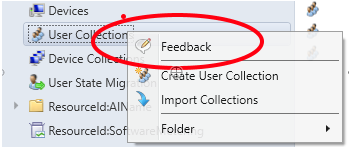
Wybranie pozycji Opinia spowoduje otwarcie przeglądarki w witrynie internetowej Configuration Manager opinii o produkcie.
Zmiany dotyczące Aktualizacje i obsługi
W tej wersji zapoznawczej wprowadzono następujące elementy.
Prostsze opcje aktualizacji
Przy następnym zakwalifikowaniu infrastruktury do co najmniej dwóch aktualizacji pobierana jest tylko najnowsza aktualizacja. Jeśli na przykład bieżąca wersja witryny jest co najmniej dwie starsze niż najnowsza dostępna wersja, tylko ta najnowsza wersja aktualizacji jest pobierana automatycznie.
Możesz pobrać i zainstalować inne dostępne aktualizacje, nawet jeśli nie są one najnowszą wersją. Zostanie jednak wyświetlone ostrzeżenie, że aktualizacja została zastąpiona nowszą. Aby pobrać aktualizację dostępną do pobrania, wybierz aktualizację w konsoli programu, a następnie kliknij pozycję Pobierz.
Ulepszone oczyszczanie starszych aktualizacji
Dodaliśmy funkcję automatycznego oczyszczania, która usuwa niepotrzebne pliki do pobrania z folderu "EasySetupPayload" na serwerze lokacji.
Ulepszenia równorzędnej pamięci podręcznej
Począwszy od tej wersji, komputer źródłowy równorzędnej pamięci podręcznej odrzuci żądanie zawartości, gdy komputer źródłowy równorzędnej pamięci podręcznej spełnia dowolne z następujących warunków:
- Jest w trybie niskiej baterii.
- Obciążenie procesora CPU przekracza 80% w momencie żądania zawartości.
- Operacje we/wy dysku mają wartość AvgDiskQueueLength , która przekracza 10.
- Nie ma już dostępnych połączeń z komputerem.
Te ustawienia można skonfigurować przy użyciu klasy konfiguracji agenta klienta dla funkcji źródła równorzędnego (SMS_WinPEPeerCacheConfig) podczas korzystania z zestawu Configuration Manager SDK.
Gdy komputer odrzuci żądanie dotyczące zawartości, komputer żądający będzie nadal szukać alternatywnych źródeł formularza zawartości w puli dostępnych lokalizacji źródła zawartości.
Zarządzanie urządzeniami, użytkownikami i grupami przy użyciu Microsoft Entra Domain Services
W tej wersji technical preview można zarządzać urządzeniami przyłączonymi do domeny zarządzanej Microsoft Entra Domain Services. Można również odnajdywać urządzenia, użytkowników i grupy w tej domenie przy użyciu różnych metod odnajdywania Configuration Manager.
Infrastruktura lokacji, klienci i domena Microsoft Entra Domain Services w wersji technical preview muszą działać na platformie Azure.
Konfigurowanie Configuration Manager do używania identyfikatora Microsoft Entra
Aby użyć identyfikatora Microsoft Entra z Configuration Manager, potrzebne są następujące elementy:
- Subskrypcja platformy Azure.
- Microsoft Entra identyfikator z Domain Services (DS).
- Witryna Configuration Manager działająca na maszynie wirtualnej platformy Azure przyłączona do twojego identyfikatora Microsoft Entra.
- Configuration Manager klientów, którzy działają w tym samym środowisku Microsoft Entra.
Aby skonfigurować usługę Microsoft Entra Domain Service, zobacz Wprowadzenie do Microsoft Entra Domain Services.
Odnajdywanie zasobów
Po skonfigurowaniu Configuration Manager do uruchamiania w Microsoft Entra identyfikatorze możesz użyć następujących metod odnajdywania usługi Active Directory, aby wyszukać Microsoft Entra identyfikatorze zasobów:
- Odnajdywanie systemu usługi Active Directory
- Odnajdywanie użytkowników usługi Active Directory
- Odnajdywanie grupy usługi Active Directory
Dla każdej używanej metody edytuj zapytanie LDAP, aby wyszukać struktury Microsoft Entra jednostek organizacyjnych zamiast kontenerów typowych dla lokalna usługa Active Directory. Wymaga to skierowania zapytania do wyszukiwania usługi Active Directory w subskrypcji platformy Azure.
W poniższych przykładach użyto identyfikatora Microsoft Entra contoso.onmicrosoft.com:
Odnajdywanie systemu
Microsoft Entra identyfikator przechowuje urządzenia w ramach jednostki organizacyjnej AADDC Computers. Skonfiguruj następujące elementy:- LDAP://OU=AADDC Computers,DC=contoso,DC=onmicrosoft,DC=com
Identyfikator odnajdywania użytkowników Microsoft Entra przechowuje użytkowników w jednostce organizacyjnej użytkownicy usługi AADDC. Skonfiguruj następujące elementy:
- LDAP://OU=AADDC Users,DC= contoso,DC=onmicrosoft,DC=com
Odnajdywanie grup
Microsoft Entra identyfikator nie ma jednostki organizacyjnej przechowującej grupy. Zamiast tego użyj tej samej ogólnej struktury co zapytania System lub Użytkownik i skonfiguruj zapytanie LDAP, aby wskazywało jednostkę organizacyjną zawierającą grupy, które chcesz odnaleźć.
Aby uzyskać więcej informacji na temat identyfikatora Microsoft Entra, zobacz następujące informacje:
- Microsoft Entra Domain Services informacji o produkcie
- dokumentacja Active Directory Domain Services
Ulepszenia zasad zgodności urządzeń z dostępem warunkowym
Dostępna jest nowa reguła zasad zgodności urządzeń, która ułatwia blokowanie dostępu do zasobów firmowych obsługujących dostęp warunkowy, gdy użytkownicy korzystają z aplikacji, które są częścią niezgodnej listy aplikacji. Niezgodną listę aplikacji może zdefiniować administrator podczas dodawania nowej zgodnej reguły Aplikacje, których nie można zainstalować. Ta reguła wymaga od administratora wprowadzenia nazwy aplikacji, identyfikatora aplikacji i wydawcy aplikacji (opcjonalnie) podczas dodawania aplikacji do listy niezgodnych. To ustawienie dotyczy tylko urządzeń z systemami iOS i Android.
Ponadto ułatwia to organizacjom ograniczanie wycieków danych za pośrednictwem niezabezpieczonych aplikacji i zapobieganie nadmiernemu zużyciu danych przez niektóre aplikacje.
Wypróbuj to
Scenariusz: Zidentyfikuj aplikacje, które mogą powodować wyciek danych, wysyłając dane firmowe poza firmę lub powodujące nadmierne zużycie danych, a następnie utwórz zasady zgodności urządzeń z dostępem warunkowym , które dodają te aplikacje do niezgodnej listy aplikacji. Spowoduje to zablokowanie dostępu do zasobów firmowych, które obsługują dostęp warunkowy, dopóki użytkownik nie będzie mógł usunąć zablokowanej aplikacji.
Alert dotyczący wersji klienta ochrony przed złośliwym kodem
Począwszy od tej wersji zapoznawczej, program Configuration Manager Endpoint Protection udostępnia alert, jeśli więcej niż 20% (domyślnie) zarządzanych klientów używa wygasłej wersji klienta ochrony przed złośliwym kodem (tj. Windows Defender lub klienta programu Endpoint Protection).
Wypróbuj to
Upewnij się, że program Endpoint Protection jest włączony na wszystkich klientach pulpitu i serwera przy użyciu zasad ustawień klienta. Teraz możesz wyświetlić stan wdrożenia wersji klienta ochrony przed złośliwym kodem i programu Endpoint Protection , przechodząc do pozycji Zasoby i zgodność>— przegląd>urządzeń>Wszystkie komputery stacjonarne i Obsługa klientów. Aby sprawdzić alert, wyświetl alerty w obszarze roboczym Monitorowanie . Jeśli ponad 20% zarządzanych klientów korzysta z wygasłej wersji oprogramowania chroniącego przed złośliwym kodem, zostanie wyświetlony alert dotyczący wersji klienta ochrony przed złośliwym kodem. Ten alert nie jest wyświetlany na karcie Przegląd monitorowania>. Aby zaktualizować wygasłych klientów ochrony przed złośliwym kodem, włącz aktualizacje oprogramowania dla klientów ochrony przed złośliwym kodem.
Aby skonfigurować wartość procentową generowania alertu, rozwiń węzeł Monitorowanie>alertów>Wszystkie alerty, kliknij dwukrotnie nieaktualnych klientów ochrony przed złośliwym kodem i zmodyfikuj alert Podnieś, jeśli procent zarządzanych klientów z nieaktualną wersją klienta ochrony przed złośliwym kodem jest czymś więcej niż opcją.
Ocena zgodności dla aktualizacji Windows Update dla firm
Teraz można skonfigurować regułę aktualizacji zasad zgodności w celu uwzględnienia wyniku oceny Windows Update for Business w ramach oceny dostępu warunkowego.
Ważna
Musisz mieć Windows 10 insider preview build 15019 lub nowszy, aby korzystać z oceny zgodności dla aktualizacji Windows Update dla firm.
Zezwalaj Windows Update dla firm na zarządzanie aktualizacjami Windows 10
Aby zebrać informacje o ocenie zgodności dla aktualizacji Windows Update dla firm, użyj poniższej procedury, aby skonfigurować ustawienie agenta klienta, aby jawnie zezwolić Windows Update dla firm na zarządzanie aktualizacjami Windows 10.
- W konsoli Configuration Manager przejdź do pozycjiUstawienia klienta administracyjnego>.
- We właściwościach ustawień klienta przejdź do pozycji Oprogramowanie Aktualizacje, a następnie wybierz pozycję Tak dla ustawienia Zarządzanie aktualizacjami Windows 10 przy użyciu Windows Update dla firm.
Tworzenie zasad zgodności dla oceny Windows Update dla firm
- W konsoli Configuration Manager przejdź do obszaru Zasadyzgodnościzasobów i zgodności>>.
- Kliknij pozycję Utwórz zasady zgodności lub wybierz istniejące zasady zgodności do zmodyfikowania.
- Na stronie Ogólne podaj nazwę i opis, wybierz pozycję Reguły zgodności dla urządzeń zarządzanych za pomocą klienta Configuration Manager, ustaw ważność niezgodności dla raportowania, a następnie kliknij przycisk Dalej.
- Na stronie Obsługiwane platformy wybierz pozycję Windows 10, a następnie kliknij przycisk Dalej.
- Na stronie Reguły kliknij pozycję Nowy...., a następnie w polu Warunek wybierz pozycję Wymagaj zgodności Windows Update dla firm. Ustawienie Wartość jest automatycznie ustawiane na wartość True.
Nowe zasady są wyświetlane w węźle Zasady zgodności obszaru roboczego Zasoby i zgodność .
Wdrażanie zasad zgodności
- W konsoli Configuration Manager przejdź do pozycji Zasoby iustawienia zgodności zgodności>, a następnie kliknij pozycję Zasady zgodności.
- Na karcie Narzędzia główne w grupie Wdrażanie kliknij pozycję Wdróż.
- W oknie dialogowym Wdrażanie zasad zgodności kliknij pozycję Przeglądaj , aby wybrać kolekcję użytkowników, do której mają zostać wdrożone zasady. Ponadto można wybrać opcje generowania alertów, gdy zasady nie są zgodne, a także skonfigurować harmonogram, według którego te zasady będą oceniane pod kątem zgodności.
- Po zakończeniu kliknij przycisk OK.
Monitorowanie zasad zgodności
Po utworzeniu zasad zgodności można monitorować wyniki zgodności w konsoli Configuration Manager. Aby uzyskać szczegółowe informacje, zobacz Monitorowanie zasad zgodności.
Ulepszenia ustawień centrum oprogramowania i komunikatów powiadomień dla sekwencji zadań o dużym wpływie
Ta wersja zawiera następujące ulepszenia ustawień centrum oprogramowania i komunikatów powiadomień dotyczących sekwencji zadań wdrażania o dużym wpływie:
- We właściwościach sekwencji zadań można teraz skonfigurować dowolną sekwencję zadań, w tym sekwencje zadań innych niż system operacyjny, jako wdrożenie wysokiego ryzyka. Każda sekwencja zadań spełniająca określone warunki jest automatycznie definiowana jako wysoce wpływająca. Aby uzyskać szczegółowe informacje, zobacz Zarządzanie wdrożeniami wysokiego ryzyka.
- We właściwościach sekwencji zadań możesz użyć domyślnego komunikatu powiadomienia lub utworzyć własny niestandardowy komunikat powiadomienia dla wdrożeń o dużym wpływie.
- We właściwościach sekwencji zadań można skonfigurować właściwości Centrum oprogramowania, które obejmują wymaganie ponownego uruchomienia, rozmiar pobierania sekwencji zadań i szacowany czas wykonywania.
- Domyślny komunikat o wdrożeniu o dużym wpływie dla uaktualnień w miejscu zawiera teraz informację, że aplikacje, dane i ustawienia są automatycznie migrowane. Wcześniej domyślny komunikat dla dowolnej instalacji systemu operacyjnego wskazywał, że wszystkie aplikacje, dane i ustawienia zostaną utracone, co nie było prawdziwe w przypadku uaktualnienia w miejscu.
Ustawianie sekwencji zadań jako sekwencji zadań o dużym wpływie
Użyj poniższej procedury, aby ustawić sekwencję zadań jako o dużym wpływie.
Uwaga
Każda sekwencja zadań spełniająca określone warunki jest automatycznie definiowana jako wysoce wpływająca. Aby uzyskać szczegółowe informacje, zobacz Zarządzanie wdrożeniami wysokiego ryzyka.
- W konsoli Configuration Manager przejdź do pozycjiSekwencje zadań systemów>operacyjnychbiblioteki> oprogramowania.
- Wybierz sekwencję zadań do edycji, a następnie kliknij pozycję Właściwości.
- Na karcie Powiadomienie użytkownika wybierz pozycję To jest sekwencja zadań o dużym wpływie.
Tworzenie niestandardowego powiadomienia dla wdrożeń wysokiego ryzyka
W konsoli Configuration Manager przejdź do pozycjiSekwencje zadań systemów>operacyjnychbiblioteki> oprogramowania.
Wybierz sekwencję zadań do edycji, a następnie kliknij pozycję Właściwości.
Na karcie Powiadomienie użytkownika wybierz pozycję Użyj tekstu niestandardowego.
Uwaga
Tekst powiadomienia użytkownika można ustawić tylko wtedy, gdy zostanie wybrana sekwencja zadań o dużym wpływie .
Skonfiguruj następujące ustawienia (maksymalnie 255 znaków dla każdego pola tekstowego):
Tekst nagłówka powiadomienia użytkownika: określa niebieski tekst wyświetlany w powiadomieniu użytkownika Centrum oprogramowania. Na przykład w domyślnym powiadomieniu użytkownika ta sekcja zawiera coś takiego jak "Potwierdź, że chcesz uaktualnić system operacyjny na tym komputerze".
Tekst komunikatu powiadomienia użytkownika: istnieją trzy pola tekstowe, które zawierają treść powiadomienia niestandardowego.
- 1 pole tekstowe: określa główną treść tekstu, zwykle zawierającą instrukcje dla użytkownika. Na przykład w domyślnym powiadomieniu użytkownika ta sekcja zawiera coś takiego jak "Uaktualnienie systemu operacyjnego zajmie trochę czasu, a komputer może zostać uruchomiony ponownie kilka razy".
- Drugie pole tekstowe: określa pogrubiony tekst w głównej treści tekstu. Na przykład w domyślnym powiadomieniu użytkownika ta sekcja zawiera coś takiego jak "To uaktualnienie w miejscu instaluje nowy system operacyjny i automatycznie migruje aplikacje, dane i ustawienia".
- Trzecie pole tekstowe: określa ostatni wiersz tekstu pod tekstem pogrubionym. Na przykład w domyślnym powiadomieniu użytkownika ta sekcja zawiera coś takiego jak "Kliknij przycisk Zainstaluj, aby rozpocząć. W przeciwnym razie kliknij przycisk Anuluj".
Załóżmy, że skonfigurowano następujące powiadomienie niestandardowe we właściwościach.
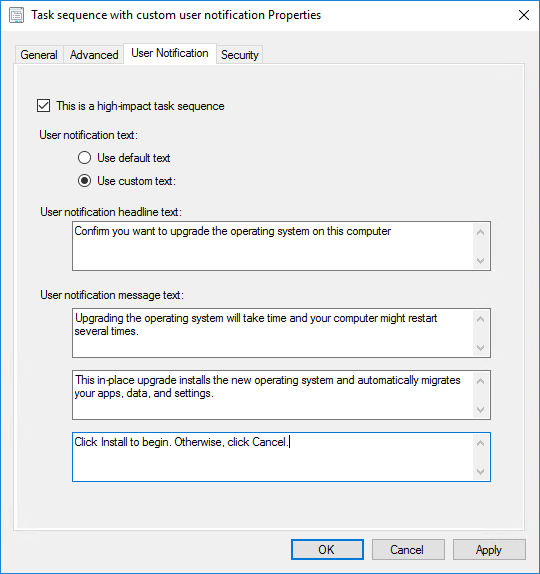
Następujący komunikat powiadomienia zostanie wyświetlony, gdy użytkownik końcowy otworzy instalację z Centrum oprogramowania.
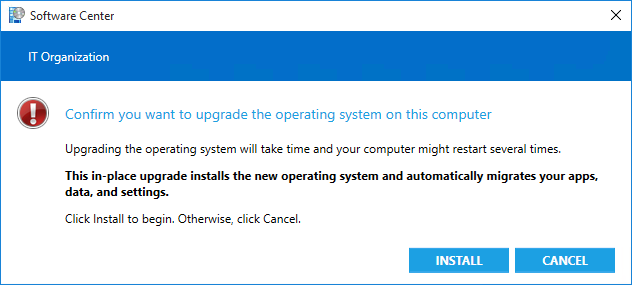
Konfigurowanie właściwości centrum oprogramowania
Poniższa procedura umożliwia skonfigurowanie szczegółów sekwencji zadań wyświetlanych w Centrum oprogramowania. Te szczegóły dotyczą tylko informacji.
- W konsoli Configuration Manager przejdź do pozycjiSekwencje zadań systemów>operacyjnychbiblioteki> oprogramowania.
- Wybierz sekwencję zadań do edycji, a następnie kliknij pozycję Właściwości.
- Na karcie Ogólne dostępne są następujące ustawienia centrum oprogramowania:
- Wymagane ponowne uruchomienie: informuje użytkownika, czy podczas instalacji jest wymagane ponowne uruchomienie.
- Rozmiar pobierania (MB): określa, ile megabajtów jest wyświetlanych w Centrum oprogramowania dla sekwencji zadań.
- Szacowany czas wykonywania (minuty): określa szacowany czas wykonywania w minutach wyświetlany w Centrum oprogramowania dla sekwencji zadań.
Sprawdzanie uruchamiania plików wykonywalnych przed zainstalowaniem aplikacji
W oknie dialogowym Właściwościnazwy>typu wdrożenia na karcie Zachowanie instalacji można teraz określić jeden z większej liczby plików wykonywalnych, które jeśli zostaną uruchomione, zablokują instalację typu< wdrożenia. Przed zainstalowaniem typu wdrożenia użytkownik musi zamknąć uruchomiony plik wykonywalny (lub może zostać automatycznie zamknięty dla wdrożeń z wymaganym celem).
Wypróbuj to.
- We właściwościach typu wdrożenia Configuration Manager wybierz kartę Zachowanie instalacji.
- Wybierz pozycję Dodaj , aby dodać co najmniej jedną nazwę pliku wykonywalnego, którą chcesz sprawdzić. Możesz również dodać nazwę wyświetlaną, aby ułatwić użytkownikom identyfikowanie aplikacji na liście.
- Jeśli wdrożenie będzie miało wymagany cel, w kreatorze wdrażania oprogramowania możesz opcjonalnie wybrać opcję Automatyczne zamykanie wszystkich uruchomionych plików wykonywalnych określonych na karcie zachowanie instalacji w oknie dialogowym właściwości typu wdrożenia.
Jeśli aplikacja została wdrożona jako dostępna, a użytkownik końcowy spróbuje zainstalować aplikację, zostanie wyświetlony monit o zamknięcie wszystkich uruchomionych plików wykonywalnych określonych przez Ciebie, zanim będzie mógł kontynuować instalację.
Jeśli aplikacja została wdrożona jako Wymagana, a opcja Automatycznie zamyka wszystkie uruchomione pliki wykonywalne określone na karcie zachowanie instalacji właściwości typu wdrożenia jest zaznaczone, zostanie wyświetlone okno dialogowe informujące o tym, że określone pliki wykonywalne zostaną automatycznie zamknięte po osiągnięciu ostatecznego terminu instalacji aplikacji. Te okna dialogowe można zaplanować w obszarzeAgent komputeraustawień> klienta. Jeśli nie chcesz, aby użytkownik końcowy wyświetlał te komunikaty, wybierz pozycję Ukryj w Centrum oprogramowania i wszystkie powiadomienia na karcie Środowisko użytkownika właściwości wdrożenia.
Jeśli aplikacja została wdrożona jako Wymagana , a opcja Automatycznie zamyka wszystkie uruchomione pliki wykonywalne określone na karcie zachowanie instalacji właściwości typu wdrożenia nie jest zaznaczone, instalacja aplikacji zakończy się niepowodzeniem, jeśli co najmniej jedna z określonych aplikacji jest uruchomiona.
Tworzenie certyfikatów PFX z obsługą protokołu S MIME
Teraz można utworzyć profil certyfikatu PFX, który obsługuje protokół S/MIME i wdrożyć go dla użytkowników. Ten certyfikat może być następnie używany do szyfrowania S/MIME i odszyfrowywania między urządzeniami zarejestrowanymi przez użytkownika.
Ponadto można teraz określić wiele urzędów certyfikacji (CA) dla wielu ról systemu lokacji punktu rejestracji certyfikatów, a następnie przypisać, które urzędy certyfikacji przetwarzają żądania jako część profilu certyfikatu.
W przypadku urządzeń z systemem iOS można skojarzyć profil certyfikatu PFX z profilem poczty e-mail i włączyć szyfrowanie S/MIME. Następnie włącza protokół S/MIME w natywnym kliencie poczty e-mail w systemie iOS i kojarzy z nim prawidłowy certyfikat szyfrowania S/MIME.
Aby uzyskać więcej informacji na temat certyfikatów w Configuration Manager, zobacz Wprowadzenie do profilów certyfikatów.
Nowe ustawienia zgodności dla urządzeń z systemem iOS
Dodaliśmy nowe ustawienia, których można użyć w elementach konfiguracji dla urządzeń z systemem iOS. Są to ustawienia, które wcześniej istniały w Microsoft Intune w konfiguracji autonomicznej i są teraz dostępne w przypadku korzystania z usługi Intune z Configuration Manager. Jeśli potrzebujesz pomocy dotyczącej dowolnego z tych ustawień, zobacz ustawienia zasad systemu iOS w Microsoft Intune.
- Synchronizowanie danych z aplikacji zarządzanych do usługi iCloud
- Przekazywanie w celu kontynuowania działań na innym urządzeniu
- Udostępnianie zdjęć w usłudze iCloud
- Biblioteka zdjęć w usłudze iCloud
- Ufaj nowym autorom aplikacji dla przedsiębiorstw
- Zezwalaj użytkownikowi na pobieranie zawartości ze sklepu iBook oflagowanego jako "Erotyka" (tylko tryb nadzorowany)
- Wymuś sparowane zegarki Apple Do używania wykrywania nadgarstka
- Hasło dla żądań wychodzących funkcji AirPlay
- Modyfikowanie ustawień konta (tylko tryb nadzorowany)
- Zmiany ustawień użycia danych komórkowych aplikacji (tylko tryb nadzorowany)
- Wymazywanie całej zawartości i ustawień (tylko tryb nadzorowany)
- Konfigurowanie ograniczeń na urządzeniu (tylko tryb nadzorowany)
- Używanie parowania hostów do kontrolowania urządzeń, z których urządzenie z systemem iOS może być sparowane (tylko tryb nadzorowany)
- Instalowanie profilów konfiguracji i certyfikatów (tylko tryb nadzorowany)
- Modyfikowanie nazwy urządzenia (tylko tryb nadzorowany)
- Modyfikowanie kodu dostępu (tylko tryb nadzorowany)
- Parowanie zegarka Apple Watch (tylko tryb nadzorowany)
- Modyfikowanie ustawień powiadomień (tylko tryb nadzorowany)
- Modyfikowanie tapety (tylko tryb nadzorowany)
- Modyfikacja ustawień przesyłania diagnostyki (tylko tryb nadzorowany)
- Modyfikacja połączenia Bluetooth (tylko tryb nadzorowany)
- AirDrop (tylko tryb nadzorowany)
- Używanie siri do wykonywania zapytań o zawartość wygenerowaną przez użytkownika z Internetu (tylko tryb nadzorowany)
- Filtr wulgaryzmów Siri (tylko tryb nadzorowany)
- Zwracanie wyników z Internetu w wyszukiwaniu w centrum uwagi (tylko tryb nadzorowany)
- wyszukiwanie definicji Word (tylko tryb nadzorowany)
- Klawiatury predykcyjne (tylko tryb nadzorowany)
- Automatyczna korekta (tylko tryb nadzorowany)
- Sprawdzanie pisowni klawiatury (tylko tryb nadzorowany)
- Skróty klawiaturowe (tylko tryb nadzorowany)
- Instalowanie aplikacji przy użyciu programu Apple Configurator i tylko programu iTunes (tylko tryb nadzorowany)
- Automatyczne pobieranie aplikacji (tylko tryb nadzorowany)
- Wprowadzanie zmian w ustawieniach aplikacji Znajdź moich znajomych (tylko tryb nadzorowany)
- Dostęp do sklepu iBooks (tylko tryb nadzorowany)
- Aplikacja Komunikaty (tylko tryb nadzorowany)
- Podcasty (tylko tryb nadzorowany)
- Apple Music (tylko tryb nadzorowany)
- iTunes Radio (tylko tryb nadzorowany)
- Apple News (tylko tryb nadzorowany)
- Game Center (tylko tryb nadzorowany)
- Traktuj funkcję AirDrop jako niezarządzane miejsce docelowe
Obsługa programu Android for Work
Począwszy od wersji Technical Preview 1702, możesz powiązać konto Google z dzierżawą hybrydowego rozwiązania MDM. Umożliwia to wykonanie następujących czynności:
- Rejestrowanie obsługiwanych urządzeń z systemem Android jako programu Android for Work, tworzenie profilów służbowych na zarejestrowanych urządzeniach
- Zatwierdzanie aplikacji w sklepie Play for Work, synchronizowanie ich z konsolą Configuration Manager, a następnie wdrażanie ich w profilach służbowych urządzeń
- Tworzenie i wdrażanie elementów konfiguracji w celu skonfigurowania ustawień profilu służbowego i hasła dla tych urządzeń
- Tworzenie i wdrażanie elementów zasad zgodności i profilów dostępu do zasobów dla urządzeń z programem Android for Work, tak jak w przypadku urządzeń z systemem Android
- Selektywne czyszczenie na urządzeniach z programem Android for Work
Po zarejestrowaniu urządzenia jako programu Android for Work zostanie utworzony profil służbowy na urządzeniu, którym może zarządzać usługa Intune. Ten profil służbowy istnieje obok profilu osobistego na urządzeniu z systemem Android. Użytkownicy mogą łatwo przełączać się między aplikacjami profilu służbowego a aplikacjami profilu osobistego. Nie można zarządzać elementami w profilu osobistym. Aplikacje osobiste i dane pozostają niezarządzane. Configuration Manager ma pełną kontrolę nad profilem służbowym i jego zawartością i może go usunąć z urządzenia.
Program Android for Work jest oddzielną platformą od systemu Android i musisz zdecydować, która forma zarządzania ma być używana w przypadku urządzeń z systemem Android, które obsługują profile służbowe.
Wypróbuj to!
W poniższych sekcjach opisano zarządzanie programem Android for Work.
Włączanie zarządzania programem Android for Work
- Utwórz konto Google w witrynie https://accounts.google.com/SignUp , które będzie używane jako konto administratora programu Android for Work, które będzie skojarzone ze wszystkimi zadaniami zarządzania programu Android for Work dla tej dzierżawy usługi Intune. Może to być konto Google udostępnione administratorom, którzy zarządzają urządzeniami z systemem Android. Jest to konto Google używane przez organizację do zarządzania aplikacjami i publikowania ich w konsoli Play for Work. Użyjesz tego konta do zatwierdzania aplikacji w sklepie Play for Work, więc śledź nazwę konta i hasło.
- Włącz rejestrację w systemie Android, wiążąc konto Google z dzierżawą usługi Intune zarządzanej w Configuration Manager:
- Przejdź doobszaru Omówienie>administracji>Cloud Services>Microsoft Intune Subskrypcje i wybierz subskrypcję usługi Intune.
- Na wstążce kliknij pozycję Konfiguruj platformy>systemu Android i upewnij się, że zaznaczono opcję Włącz rejestrację w systemie Android.
- Na wstążce kliknij pozycję Konfiguruj platformy>Android for Work.
- W oknie dialogowym kliknij pozycję Konfiguruj program Android for Work w konsoli usługi Intune. Konsola usługi Intune zostanie otwarta w przeglądarce internetowej.
- Użyj poświadczeń administratora usługi Intune, aby zalogować się do portalu usługi Intune.
- Kliknij pozycję Konfiguruj , aby otworzyć witrynę internetową systemu Android for Work w sklepie Google Play.
- Na stronie logowania google wprowadź poświadczenia konta Google z kroku 1, a następnie podaj informacje firmowe.
- Po powrocie do portalu usługi Intune program Android for Work jest włączony i masz trzy opcje rejestracji dla urządzeń z programem Android for Work:
- Zarządzanie wszystkimi urządzeniami jako urządzeniami z systemem Android — (wyłączone) Wszystkie urządzenia z systemem Android, w tym urządzenia obsługujące program Android for Work, zostaną zarejestrowane jako konwencjonalne urządzenia z systemem Android
- Zarządzanie obsługiwanymi urządzeniami jako urządzeniami z programem Android for Work — (włączone) Wszystkie urządzenia obsługujące program Android for Work są rejestrowane jako urządzenia z programem Android for Work. Każde urządzenie z systemem Android, które nie obsługuje programu Android for Work, jest rejestrowane jako konwencjonalne urządzenie z systemem Android.
- Zarządzanie obsługiwanymi urządzeniami tylko dla użytkowników w tych grupach jako program Android for Work — (testowanie) Umożliwia kierowanie zarządzania programem Android for Work do ograniczonego zestawu użytkowników. Tylko członkowie wybranych grup, którzy rejestrują urządzenie obsługujące program Android for Work, są rejestrowani jako urządzenia z programem Android for Work. Wszystkie inne są rejestrowane jako urządzenia z systemem Android.
Uwaga
Znany problem uniemożliwia zarządzanie obsługiwanymi urządzeniami tylko dla użytkowników w tych grupach, ponieważ opcja Android for Work działa zgodnie z oczekiwaniami. Urządzenia użytkowników w określonych grupach Microsoft Entra będą rejestrowane jako urządzenia z systemem Android zamiast w programie Android for Work. Aby przetestować program Android for Work, należy użyć opcji Zarządzaj wszystkimi obsługiwanymi urządzeniami jako program Android for Work.
Aby włączyć rejestrację w programie Android for Work, należy wybrać jedną z dwóch dolnych opcji. Opcja Zarządzaj obsługiwanymi urządzeniami tylko dla użytkowników w tych grupach jako opcja Android for Work wymaga skonfigurowania Microsoft Entra grup zabezpieczeń.
Po zakończeniu powiązania w portalu usługi Intune zobaczysz nazwę konta i nazwę organizacji. W tym momencie można zamknąć obie przeglądarki.
Zatwierdzanie i wdrażanie aplikacji systemu Android for Work
Wykonaj następujące kroki, aby zatwierdzić aplikacje w sklepie Play for Work, zsynchronizować je z konsolą Configuration Manager i wdrożyć je na zarządzanych urządzeniach z programem Android for Work. Aby wdrożyć aplikacje w profilach służbowych użytkowników, musisz zatwierdzić aplikacje w usłudze Play for Work, a następnie zsynchronizować aplikacje z konsolą Configuration Manager.
- Otwórz przeglądarkę i przejdź do: https://play.google.com/work.
- Zaloguj się przy użyciu konta administratora Google powiązanego z dzierżawą usługi Intune.
- Wyszukaj aplikacje, które chcesz wdrożyć w środowisku, i kliknij pozycję Zatwierdź dla każdego z nich.
- W konsoli Configuration Manager przejdź do obszaruOmówienie>administratora>Cloud Services>Android for Work i kliknij pozycję Synchronizuj.
- Poczekaj do 10 minut, aż aplikacje będą synchronizowane, a następnie przejdź do pozycjiOmówienie> informacji o licencjina zarządzanie aplikacjami> w bibliotece> oprogramowaniadla aplikacji ze sklepu.
- Kliknij aplikację zsynchronizową z usługi Play for Work, a następnie kliknij pozycję Utwórz aplikację.
- Ukończ pracę kreatora i kliknij przycisk Zamknij.
- Przejdź doobszaru Omówienie>biblioteki> oprogramowaniaAplikacjedo zarządzania aplikacjami>, wybierz aplikacje systemu Android for Work i wdróż jak zwykle.
Aby zsynchronizować aplikacje Play for Work z Configuration Manager, musisz zatwierdzić co najmniej jedną aplikację w witrynie internetowej Play for Work.
Rejestrowanie urządzenia z programem Android for Work
Sposób rejestrowania urządzeń z programem Android for Work jest podobny do rejestracji w systemie Android. Pobierz i uruchom aplikację Portal firmy dla systemu Android na urządzeniu przenośnym. Zostanie wyświetlony monit o utworzenie profilu służbowego w ramach procesu rejestracji. Po utworzeniu profilu służbowego musisz przełączyć się do zarządzanej wersji Portal firmy. Zarządzany Portal firmy jest oznaczony małą pomarańczową aktówką w prawym dolnym rogu.
Tworzenie i wdrażanie elementu konfiguracji
Program Android for Work ma dwie grupy ustawień dla elementów konfiguracji:
- Password (hasło)
- Profil służbowy
Możesz skonfigurować udostępnianie zawartości między profilami służbowymi, a także następujące elementy konfiguracji na urządzeniach z systemem Android 6 lub nowszym:
- Zachowanie aplikacji z prośbą o określone uprawnienia
- Czy powiadomienia dotyczące aplikacji w profilu służbowym są widoczne na ekranie blokady
Aby to wypróbować, utwórz element konfiguracji za pośrednictwem standardowego przepływu pracy, wybierz pozycję Android for Work na stronie Ogólne i skonfiguruj ustawienia dla każdej grupy ustawień, dodając element konfiguracji do punktu odniesienia i wdrażając go jak zwykle. Te ustawienia będą miały zastosowanie tylko do urządzeń zarejestrowanych jako Android for Work, a nie do urządzeń zarejestrowanych w systemie Android.
Przeprowadzanie selektywnego czyszczenia
Urządzenia zarejestrowane jako program Android for Work można selektywnie wyczyścić tylko dlatego, że zarządzasz tylko profilem służbowym. Chroni to profil osobisty przed wyczyszczoniem. Przeprowadzenie selektywnego czyszczenia na urządzeniu z programem Android for Work powoduje usunięcie profilu służbowego, w tym wszystkich aplikacji i danych, oraz wyrejestrowanie urządzenia.
Aby selektywnie wyczyścić urządzenie z programem Android for Work, użyj normalnego procesu selektywnego czyszczenia w konsoli Configuration Manager.
Znane problemy dotyczące programu Android for Work
Konfigurowanie harmonogramu synchronizacji w profilach poczty e-mail programu Android for Work powoduje, że nie można ich wdrożyć Jedną z opcji w profilach poczty e-mail programu ConfigMgr dla programu Android for Work jest "Harmonogram". Na innych platformach umożliwia to administratorowi skonfigurowanie harmonogramu synchronizowania danych poczty e-mail i innych kont e-mail z urządzeniami przenośnymi, na które zostały wdrożone. Jednak nie działa w przypadku profilów poczty e-mail programu Android for Work, a wybranie dowolnej opcji innej niż "Nie skonfigurowano" spowoduje, że profil nie zostanie wdrożony na żadnych urządzeniach.
Opinia
Dostępne już wkrótce: W 2024 r. będziemy stopniowo wycofywać zgłoszenia z serwisu GitHub jako mechanizm przesyłania opinii na temat zawartości i zastępować go nowym systemem opinii. Aby uzyskać więcej informacji, sprawdź: https://aka.ms/ContentUserFeedback.
Prześlij i wyświetl opinię dla